Status-Katalog bearbeiten

Standardmäßig ist für die Anwesenheitsaktivität ein Status-Set voreingestellt. Dessen Stufen sind mit Punktzahlen verknüpft, über die die Statistiken zur Anwesenheit berechnet werden. Manager*innen können dieses Set "Status 1" anpassen, erweitern oder um gänzlich neue Sets ergänzen.

Inhalt:
1. Vordefiniertes Status-Set anpassen
2. Punkte in Berechnungen zur Anwesenheitsstatistik
3. Neues Status-Set definieren
1. Vordefiniertes Status-Set anpassen
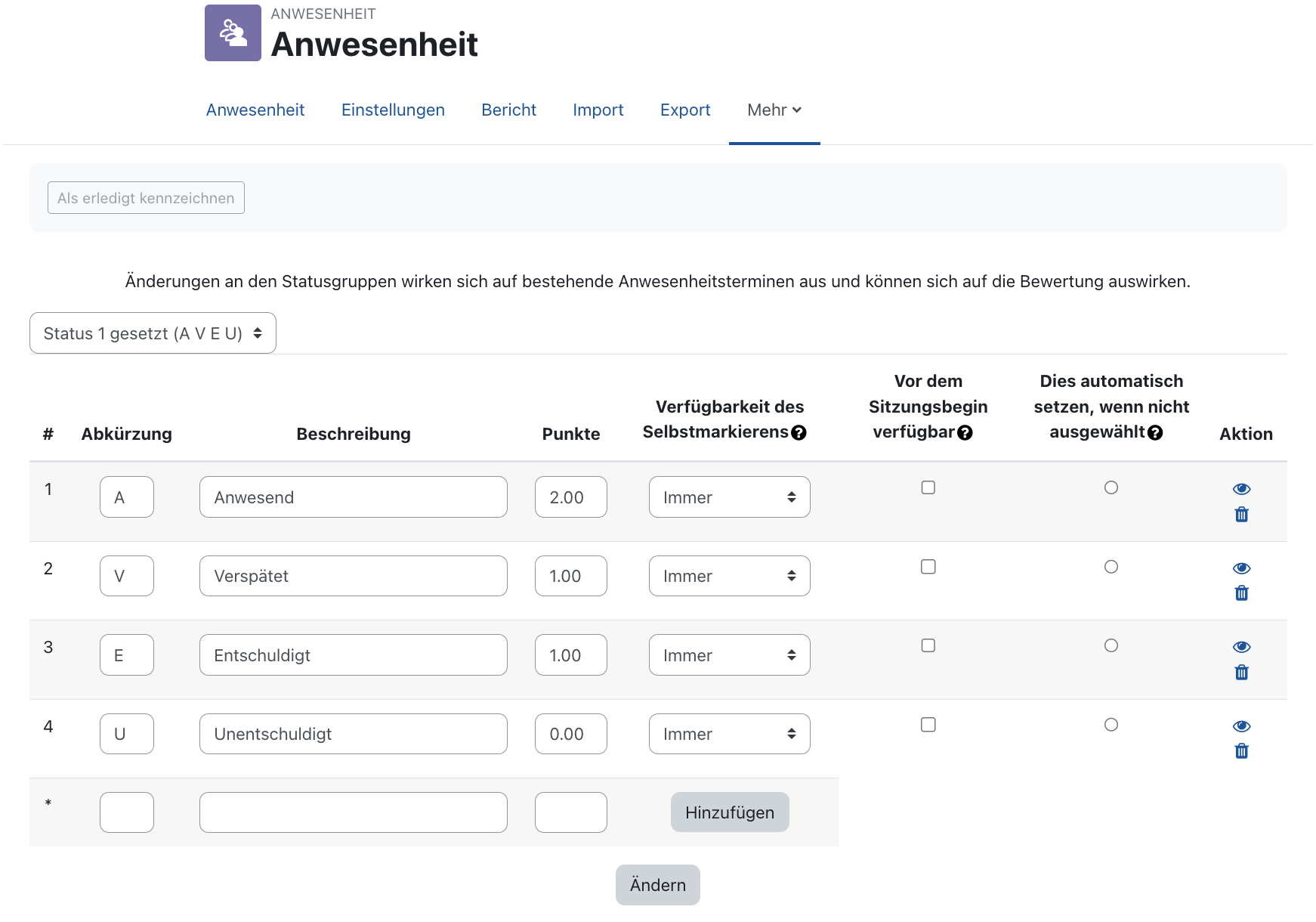
Im Register „Status Katalog“ finden Sie die 4 standardmäßig definierten Anwesenheitskategorien:
- A – Anwesend (2 Punkte)
- V – Verspätet (1 Punkt)
- E – Entschuldigt (1 Punkt)
- U – Unentschuldigt (0 Punkte)
Diese können Sie Ihren Vorstellungen und Anforderungen entsprechend anpassen oder ergänzen.
- Kategorien anpassen – Tragen Sie Ihre Texte für die Abkürzungen und Beschreibungen bzw. Werte für die Punkte in die Eingabefelder ein.
- Neue Kategorie erstellen – Um eine neue Kategorie zu erstellen, tragen Sie die nötigen Werte in der untersten Zeile ein und klicken Sie auf "Hinzufügen".
- Verfügbar für Teilnehmer*innen (Minuten) – Wenn bestimmte Anwesenheitskategorien (z.B. „Verspätet“) erst mit einiger zeitlicher Verzögerung nach Beginn eines Termins den Studierenden angezeigt werden, können Sie in die Eingabefelder der Spalte „Verfügbar für Teilnehmer*innen (Minuten) eintragen, nach wie vielen Minuten nach Terminbeginn die jeweilige Kategorie zur Auswahl verfügbar ist. Bei leeren Eingabefeldern ist die Kategorie immer verfügbar. Wenn Sie eine 0 eintragen, wird der Status immer vor den Teilnehmer*innen verborgen.
- Dies automatisch setzen, wenn nicht ausgewählt – Dies legt fest, welchen Status die Studierenden automatisch zugewiesen bekommen, wenn diese Ihre Anwesenheit nicht erfasst haben.
- Verbergen – Wenn eine bestimmte Kategorie bei der Anwesenheitserfassung nicht zur Verfügung stehen soll, klicken Sie auf das Augensymbol.
- Löschen – Zum Löschen einer nicht mehr benötigten Kategorie klicken Sie auf das Mülleimersymbol.
- Änderungen übernehmen – Sichern Sie alle Anpassungen mit einem Klick auf "Ändern".
2. Punkte in Berechnungen zur Anwesenheitsstatistik
Achten Sie darauf, dass die in der Spalte „Punkte“ definierten Anwesenheitsstatuspunkte die Berechnungsgrundlage sowohl für die Berechnung der durchschnittlichen Anwesenheitsquote als auch für eine etwaige spätere Bewertung der Aktivität in der Bewertungsübersicht darstellen. Für eine solche Aktivitäts-Bewertung werden die den Studierenden zugewiesenen Anwesenheitsstatuspunkte entsprechend der in den Aktivitäts-Einstellungen im Abschnitt Bewertungen festgelegten Maximalpunktzahl (bzw. des höchsten Skalenwertes) linear skaliert und umgerechnet, bevor diese in der entsprechenden Spalte der Bewertungsübersicht des Lernraums angezeigt werden.
3. Neues Status-Set definieren
Bei Bedarf können Sie eine komplett neue Statusgruppe anlegen. Klicken Sie dazu links oben auf das Dropdown-Menü und wählen Sie „Neue Statusgruppe“ aus. Auf der Folgeseite können Sie dann ein neues Set definieren. Dieses kann anschließend beim Anlegen der Termine ausgewählt werden.
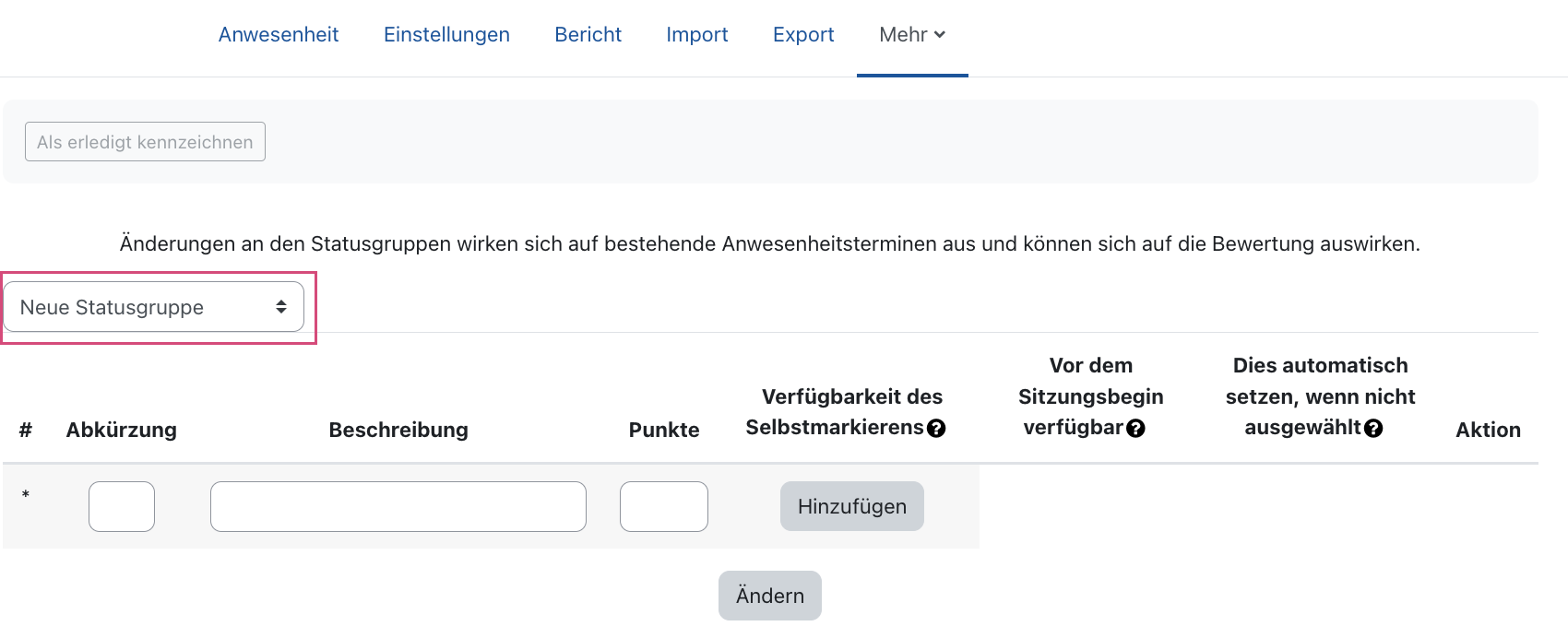
Um ein neu erstelltes Status-Set wieder zu löschen, löschen Sie alle Statuskategorien aus dem Set.

Lesen Sie hierzu:

